Du möchtest mit Hilfe der Consent Management Platform Usercentrics GA4 (technisch) DSGVO-konform via Google Tag Manager (GTM) einbinden? Dann bist du hier genau an der richtigen Adresse!
Im Folgenden zeigen wir dir im Detail, wie du die entsprechende Einbindung meistern kannst!
Einbindung des Usercentrics Skripts auf der Website
Damit du GA4 via Google Tag Manager und Usercentrics (technisch) DSGVO-konform einbinden kannst, benötigst du einen eigenen Account bei Usercentrics. (Alternativ kannst du auch über eine Premium-Mitgliedschaft bei E-Recht24 ein Usercentrics Skript für deine Internetseite erstellen und einbinden.) Nach Anmeldung erhältst du im Interface einen Live Script Tag, den du im HEAD einbinden solltest.
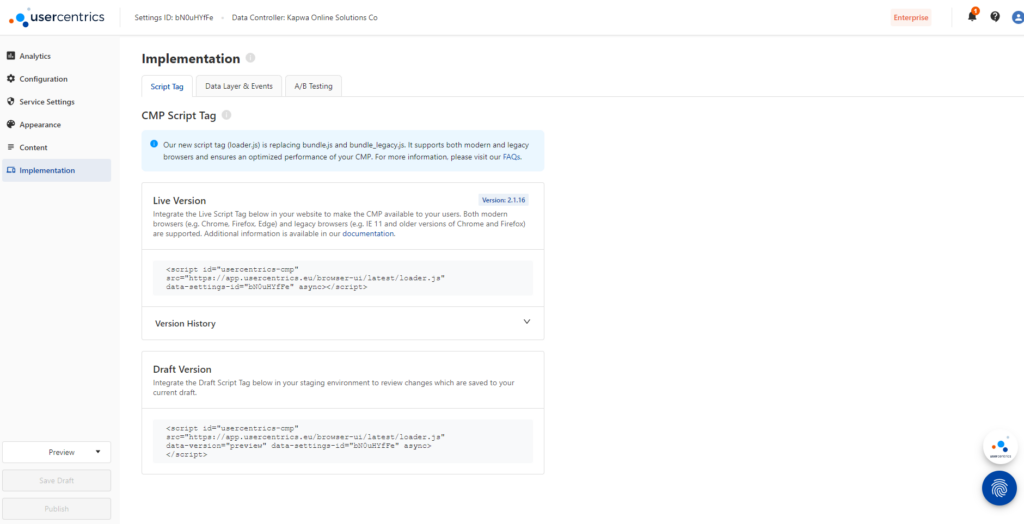
Auf die Konfiguration im Usercentrics-Interface selbst gehen wir nicht näher ein. Hierzu bedarf es grundsätzlich einer eigenen Anleitung. Wichtig ist, dass du den Data Processing Service „Google Analytics 4“ auswählst, damit du GA4 DSGVO-konform mit Hilfe von Usercentrics und Google Tag Manager einbinden kannst. Bei Fragen hierzu kannst du uns allerdings gern kontaktieren!
Ist das Skript korrekt eingebunden, erscheint auf deiner Website der Cookie-Hinweis von Usercentrics. Auf https://usercentrics.com/de/ sieht der Cookie-Hinweis beispielsweise wie folgt aus:
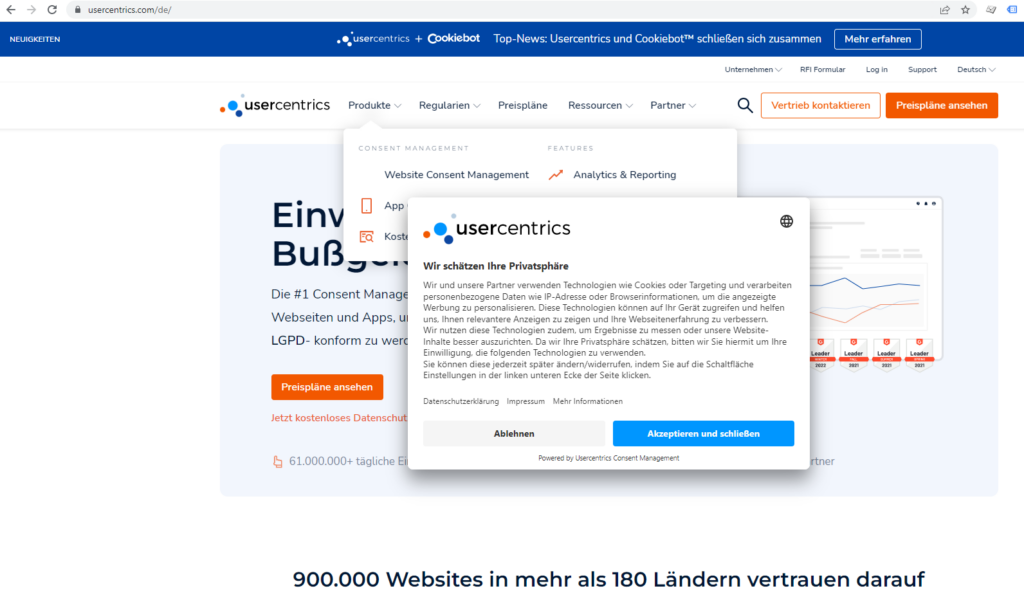
Wichtige Anmerkung: Zwar kannst du das Usercentrics Skript über den Google Tag Manager auf deiner Internetseite einbinden. Wir empfehlen allerdings die direkte Implementierung, damit das Skript unabhängig von Google Tag Manager funktioniert.
Aus rechtlicher Sicht ist dies, wie wir finden, zum jetzigen Zeitpunkt besser, da noch nicht eindeutig geklärt worden ist, ob Google Tag Manager auch ohne Einwilligung verwendet werden darf. Wir gehen davon aus, dass dies der Fall ist. Allerdings sind wir keine Fachanwaltskanzlei für IT-Recht, weshalb wir für diese Annahme keine Haftung übernehmen können! Es sei dir allerdings gesagt, dass wir all unsere Anleitungen nach bestem Wissen und Gewissen – und mit ganz viel Liebe – erstellen! 😉
Erstellung der „GA4 Datenschichtvariable“
Damit du GA4 (technisch) DSGVO-konform via Usercentrics und Google Tag Manager einbinden kannst, erstellst du als Erstes die „GA4 Datenschichtvariable“. Während es bei Cookiebot in der Galerie die bereits vorkonfigurierte Variable „Cookiebot Consent State“ gibt, läuft die Erstellung der Datenschichtvariable bei Usercentrics etwas anders ab:
- Klicke in der Variablen-Ebene auf Neu.
- Klicke auf Wählen Sie einen Variablentyp aus, um mit der Einrichtung zu beginnen. oder auf den Stift.
- Wähle unter „Seitenvariablen“ den Variablentyp Datenschichtvariable aus.
- Trage im Feld Name der Datenschichtvariablen – unbedingt fehlerfrei – Google Analytics 4 ein.
- Wähle unter Datenschichtversion die Version 2.
- Setze den Haken neben Standardwert festlegen und trage false ein.
- Nenne die neue Datenschichtvariable GA4 Datenschichtvariable (oder ähnlich) und klicke auf Speichern.
Unsere fertige GA4 Datenschichtvariable sieht damit wie folgt aus:
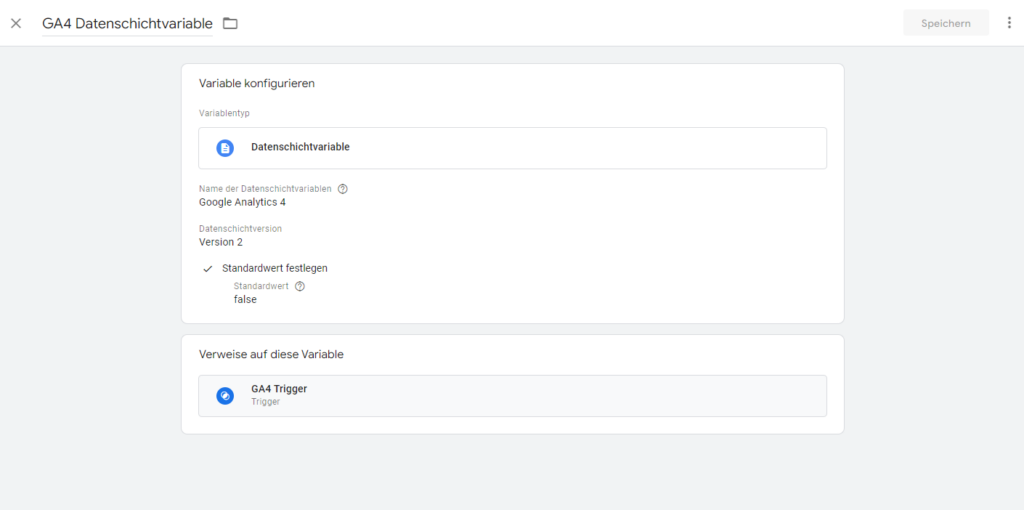
Erstellung des Triggers „GA4 Trigger“
Nachdem du die GA4 Datenschichtvariable erstellt hast, musst du im zweiten Schritt den GA4 Trigger erstellen. Dieser Trigger sagt dem GA Konfigurations-Tag, dass er nur dann feuern soll, wenn über die Cookie-Einstellungen von Usercentrics das GA4-Cookie akzeptiert worden ist.
- Klicke in der Trigger-Ebene auf Neu.
- Klicke auf Wählen Sie einen Trigger-Typ aus, um mit der Einrichtung zu beginnen. oder auf den Stift.
- Wähle als Trigger-Typ unter „Sonstiges“ Benutzerdefiniertes Ereignis aus.
- Trage bei Verwendung von Usercentrics CMP v1 in das Feld Ereignisname – unbedingt korrekt und fehlerfrei – (consents_initialized)|(consent_changed.*) ein. Setze einen Haken neben Übereinstimmung mit regulärem Ausdruck verwenden.
- Trage bei Verwendung von Usercentrics CMP v2 in das Feld Ereignisname – unbedingt korrekt und fehlerfrei – (consent_status.*) ein. Setze einen Haken neben Übereinstimmung mit regulärem Ausdruck verwenden.
- Wähle bei Diesen Trigger auslösen bei: die Option Einige benutzerdefinierte Ereignisse aus.
- Unter Diesen Trigger auslösen, wenn ein Ereignis eintritt und all diese Bedingungen erfüllt sind wählst du die zuvor erstellte GA4 Datenschichtvariable aus. Im zweiten Feld wählst du enthält und in das dritte Feld trägst du true ein.
- Nenne den Trigger GA4 Trigger (oder ähnlich) und klicke auf Speichern.
Der fertige GA4 Trigger bei Verwendung von Usercentrics CMP v1 sieht wie folgt aus:
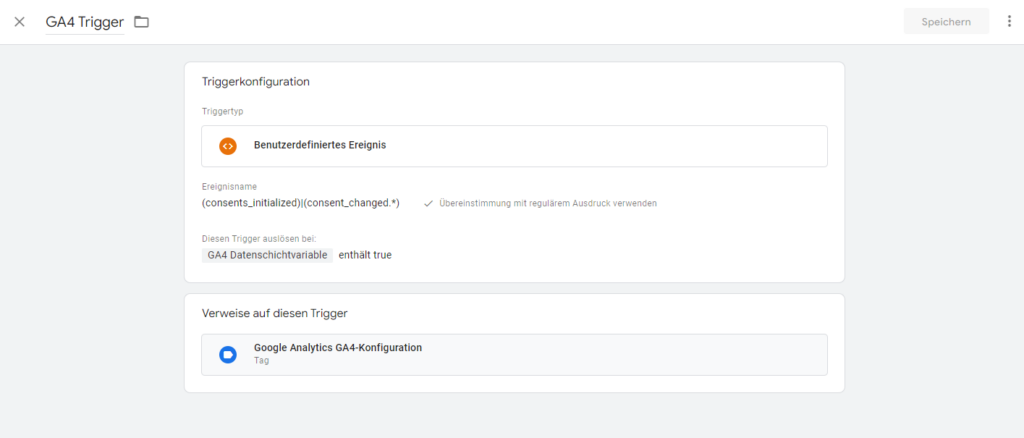
Hier auch der fertige GA4 Trigger bei Verwendung von Usercentrics CMP v2:
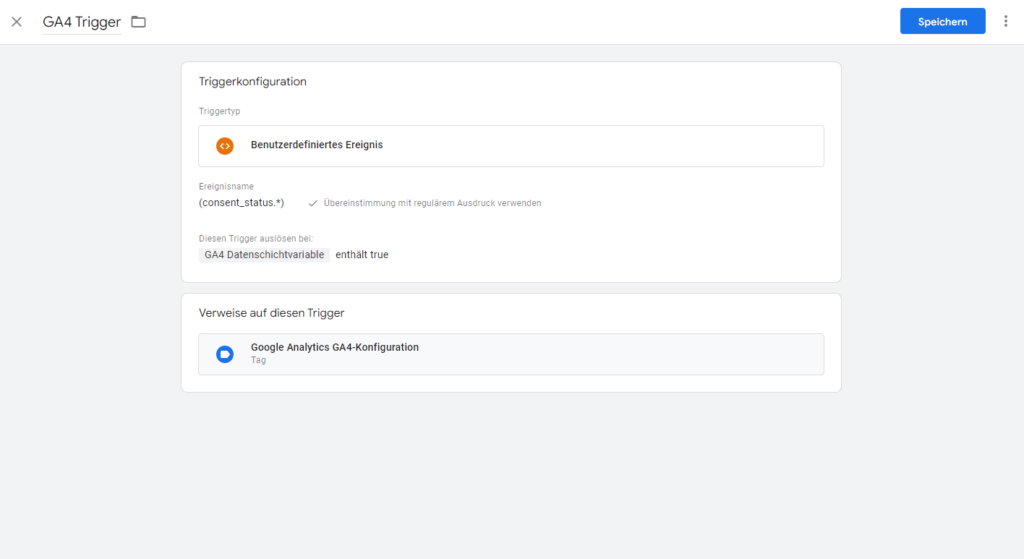
Nun benötigst du nur noch den Tag „Google Analytics: GA4-Konfiguration“ mit dem gerade erstellten GA4 Trigger:
- Klicke in der Tag-Ebene auf Neu.
- Klicke auf Wählen Sie einen Tag-Typ aus, um mit der Einrichtung zu beginnen. oder auf den Stift.
- Wähle als Tag-Typ Google Analytics: GA4-Konfiguration aus.
- Gebe im Feld Mess-ID deine Google Analytics 4 Mess-ID ein. Diese findest du in deinem Google Analytics Konto unter Verwaltung -> Datenstreams -> Klick auf den entsprechenden Webstream. Solltest du noch keinen GA4 Webstream angelegt haben, hast du diesen natürlich erst einmal zu erstellen. Dabei helfen kann dir diese Anleitung.
- Wähle unter Erweiterte Einstellungen bei Optionen für Tag-Auslösung unbedingt Einmal pro Seite aus.
- Wähle als auslösenden Trigger den zuvor erstellten GA4 Trigger aus.
- Klicke auf Speichern. Den Tag-Namen „Google Analytics GA4-Konfiguration“ kannst du ohne Weiteres beibehalten.
Der fertige Tag „Google Analytics GA4-Konfiguration“ mit GA4 Trigger sieht nun wie folgt aus:
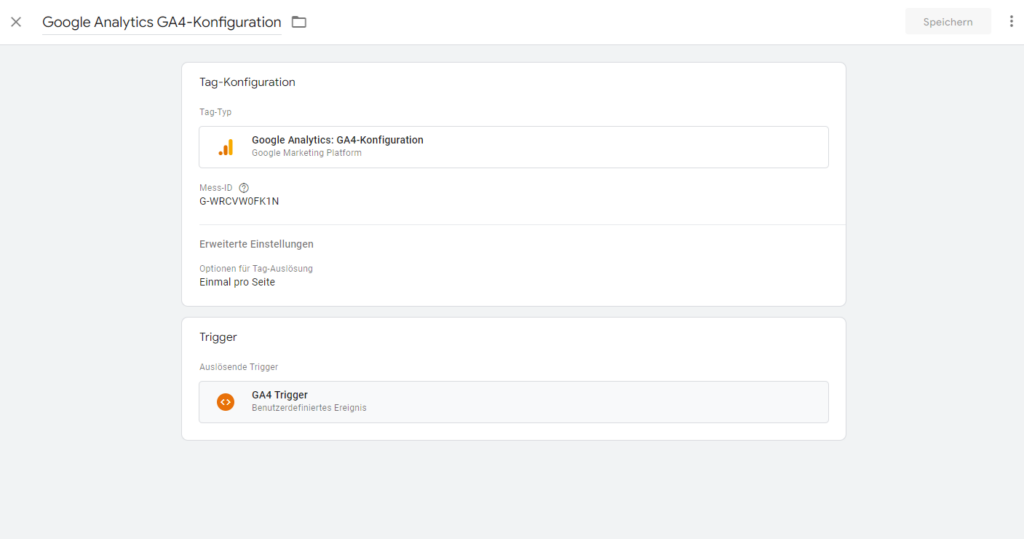
Überprüfung der (technisch) DSGVO-konformen Einbindung von GA4 mittels Usercentrics und GTM im Vorschaumodus
Zu guter Letzt möchtest du natürlich sicherstellen, dass deine DSGVO-konforme Einbindung von GA4 mit Hilfe von Usercentrics und Google Tag Manager korrekt und fehlerfrei ist. Für die Überprüfung verwenden wir den überaus hilfreichen GTM Vorschaumodus.
- Klicke im GTM Arbeitsbereich oben rechts auf In Vorschau ansehen.
- Trage im Feld Connect Tag Assistant to your site deine Website URL ein.
Wenn über die Cookie-Einstellungen von Usercentrics das GA4-Cookie abgelehnt wurde, sollte der Tag „Google Analytics: GA4-Konfiguration“ nicht feuern. Wenn über die Cookie-Einstellungen von Usercentrics das GA4-Cookie hingegen akzeptiert wurde, sollte der Tag „Google Analytics: GA4-Konfiguration“ feuern. Genau diese beiden Fälle prüfen wir unter Zuhilfenahme des GTM Vorschaumodus (Debug Mode).
Zur Überprüfung des ersten Falles ist es wichtig, dass du das GA4-Cookie über die Cookie-Einstellungen von Usercentrics ablehnst, bevor du den GTM Vorschaumodus nutzt:
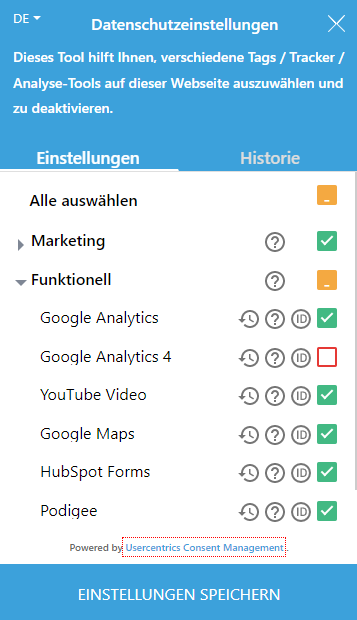
Der Output im Tag Assistant sieht richtigerweise wie folgt aus:
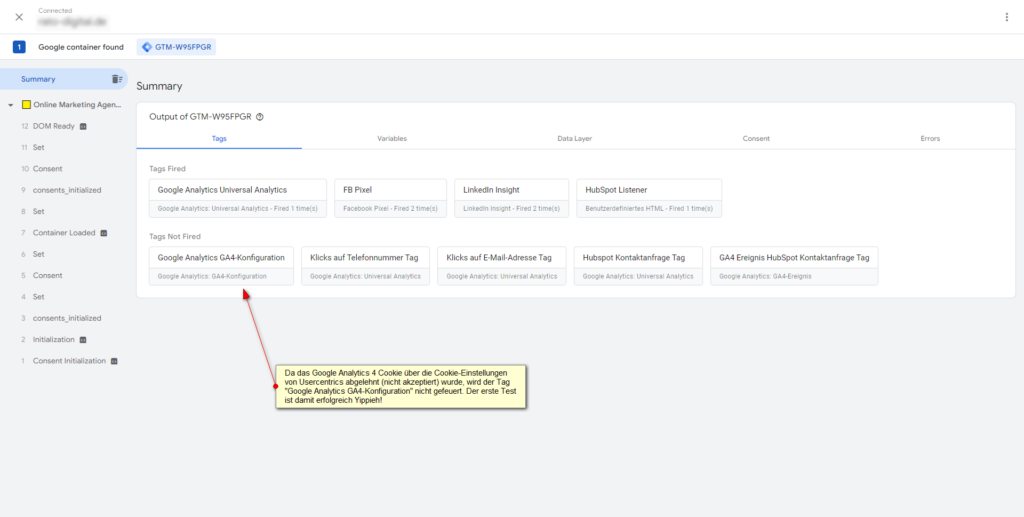
Nun testen wir auch den zweiten Fall: Wir akzeptieren, während der Tag Assistant Connected ist, das GA4-Cookie über die Cookie-Einstellungen von Usercentrics und prüfen, ob nun der Tag „Google Analytics: GA4-Konfiguration“ beim Seitenaufruf gefeuert wird.
Wir setzen also den Haken bei Google Analytics 4 und speichern unsere neuen Einstellungen:
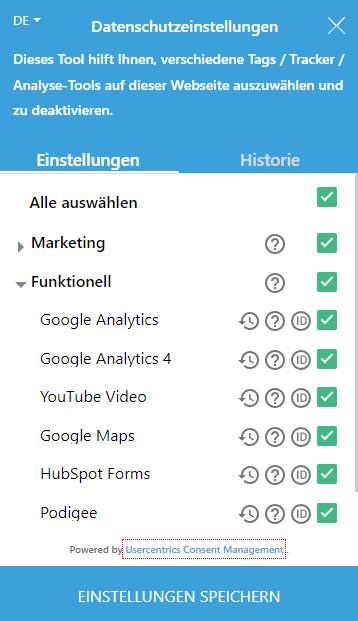
Der Output im Tag Assistant sollte nun zeigen, dass der GA4-Konfigurations Tag gefeuert wurde. Und siehe da: Genau dies ist der Fall, womit auch unser zweiter Test erfolgreich ist! Yippieeeeeh!
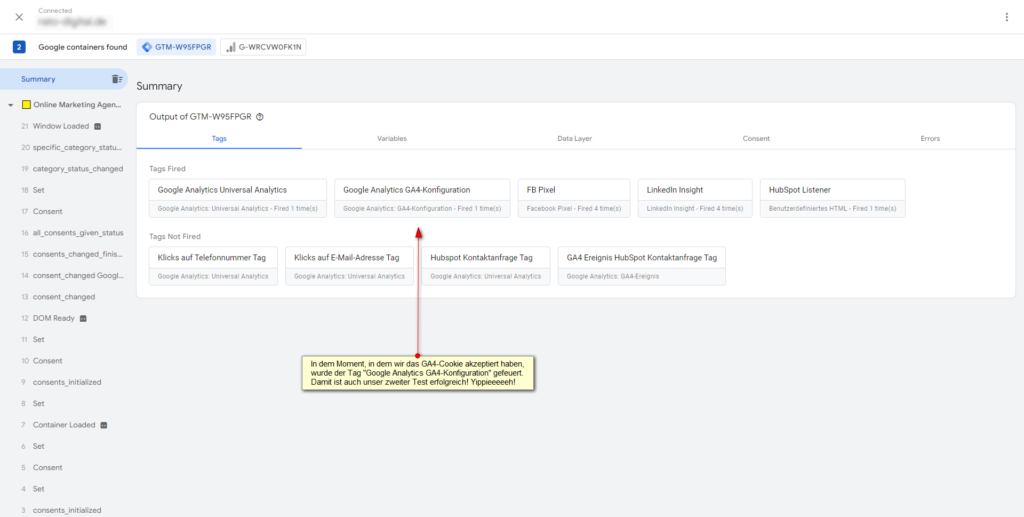
Wichtige Fragen zum Thema „Mit Usercentrics und Google Tag Manager GA4 DSGVO-konform einbinden“
Muss ich meine Datenschutzerklärung anpassen, wenn ich GA4 über Usercentrics und Google Tag Manager einbinde?
Aus unserer Sicht ist es Pflicht, die Datenschutzerklärung zu modifizieren, wenn GA4 mit Hilfe von Usercentrics und Google Tag Manager eingebunden wird. Sprich: Du benötigst einen Textbaustein zur Verwendung von Usercentrics sowie und einen Textbaustein zur Verwendung von GA4.
Muss ich einen Auftragsverarbeitungsvertrag mit Google abschließen?
Aus unserer Sicht benötigst du auch einen Auftragsverarbeitungsvertrag mit Google, wenn du GA4 mit Hilfe von Usercentrics und Google Tag Manager einbindest. Aber auch hier möchten wir den Hinweis anbringen, dass wir KEINE Fachanwaltskanzlei für IT-Recht sind, weshalb diese Frage abschließend mit einem:r Anwalt:Anwältin geklärt werden sollte!
Muss ich einen Auftragsverarbeitungsvertrag mit Usercentrics abschließen?
Wir sind der Ansicht, dass auch dies zutrifft. Allerdings gilt auch hier der Hinweis, dass wir keine Anwaltskanzlei sind und dass derart sensible Themen besser mit einem:r Anwalt:Anwältin geklärt werden sollten!
Soll ich Universal Analytics bereits komplett durch GA4 ersetzen? Oder ist es besser, Universal Analytics und GA4 parallel zu verwenden?
Da GA4 noch einige Fehler aufweist, raten wir zum jetzigen Zeitpunkt noch dazu, beide Versionen zu verwenden, also Universal Analytics UND GA4.
Kann ich mit der Einbindung von GA4 noch zuwarten?
Am 01. Juli 2023 wird Google Analytics Universal Analytics komplett eingestampft. Wir empfehlen dir also, dich jetzt schon mit GA4 vertraut zu machen und die Einbindung von GA4 frühestmöglich zu tätigen.
Sollte du Probleme bei der Einbindung haben, kannst du dir gern unsere GA4-Pakete mal genauer ansehen! Diese sehen auch ein ausgeklügeltes GA4-Ereignis Tracking vor, das dir dabei helfen kann, deine Online-Marketing- und SEA-Aktivitäten zu optimieren.
Anmerkungen zum Beitrag „Mit Usercentrics und Google Tag Manager GA4 DSGVO-konform einbinden“
Diese detaillierte Schritt-für-Schritt-Anleitung zum Thema „Mit Usercentrics und Google Tag Manager GA4 DSGVO-konform einbinden“ haben wir am 29.07.2022 nach bestem Wissen und Gewissen erstellt und veröffentlicht. Wir weisen auch an dieser Stelle noch einmal mit Nachdruck darauf hin, dass wir für die absolute Korrektheit aller Inhalte keine Haftung übernehmen können, da wir keine Anwaltskanzlei für IT-Recht oder ähnliches sind.
Darüber hinaus möchten wir darauf hinweisen, dass es möglich ist, dass Google in naher Zukunft Änderungen an den Nutzeroberflächen von GA4, Google Tag Manager, Google Tag Assistant und Co. vornehmen wird. Wir gehen allerdings stark davon aus, dass selbst dann diese Anleitung sehr hilfreich bleiben wird, wenn es in den nächsten Tagen, Wochen oder Monaten hierzu kommen sollte.
Bei Fragen, Anmerkungen, Problemen und Co. kannst du, wie immer, gern unsere Kommentarfunktion nutzen. Oder uns gleich direkt kontaktieren. Wir helfen dir gern!

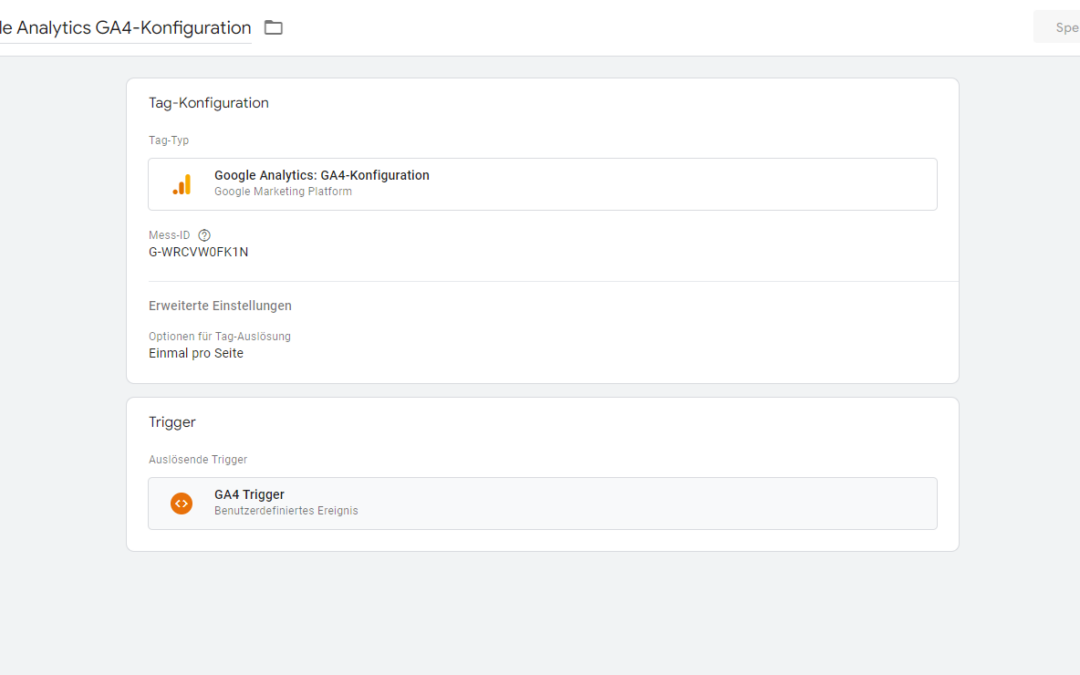

Wir haben GA4 (via GTM) in Usercentrics als Functional & „Set Service Status to „Accepted“ by Default“ eingestellt. Wir möchten aber das die Ausspielung von GA4 pixel so lange wartet bis der user das allererste mal eine Auswahl vornimmt auf dem Layer. Wir haben aber das Problem das der GA4 Pixel bereits gefeuert wird mit dem usercentrics event consent_status > „action: „onInitialPageLoad“. Und bei diesem Event ist natürlich das setting voreingestellt von GA4 = True.
Wir wollen erreichen, dass GA4 preselected ist und vom user im CMP layer manuell abgewählt werden kann, aber initial eben auf true gesetzt ist und somit wenn der user auf „Save preferences“ oder „Accept all“ klickt, GA4 dann gefeuert wird.
Gibt es hier eine Möglichkeit?
Hallo Ronny,
vielen Dank für deinen Kommentar.
Ich denke schon, dass es hier eine Möglichkeit gibt. Aus meiner Sicht müsste der Trigger entsprechend angepasst und mit einer zusätzlichen Bedingung versehen werden. Allerdings wäre es besser, wenn ich mir das Setup im GTM Container mal anschauen könnte. Ganz ohne Einblick ist das Ganze dann doch etwas zu abstrakt.
Weiteres gerne über info@sea-coaching.de
Danke und freundliche Grüße,
Melvin und das Team von sea-coaching.de